uc浏览器如何设置同时下载任务数
1、首先在手机上安装好uc浏览器
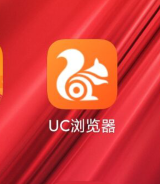
2、点击下方的“菜单 ”
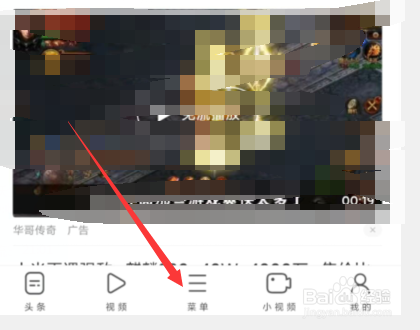
3、点击之后,弹出窗口,选中“设置”
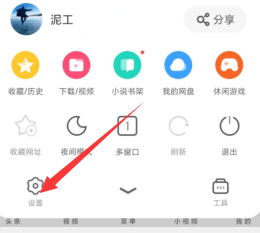
4、如图进入到设置的界面
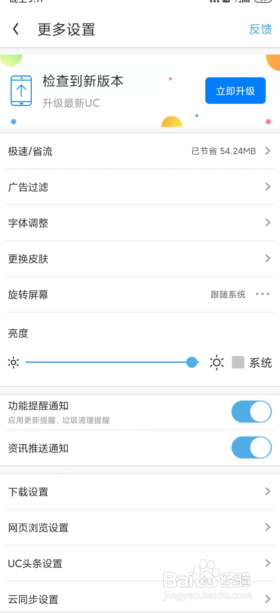
5、然后再选中“下载设置”

6、找到下载任务数,点击之会弹出窗口
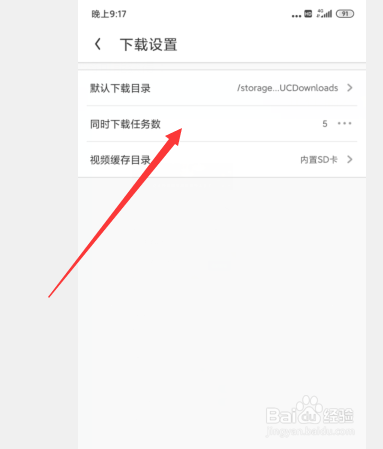
7、这里可以选中同时的下载数
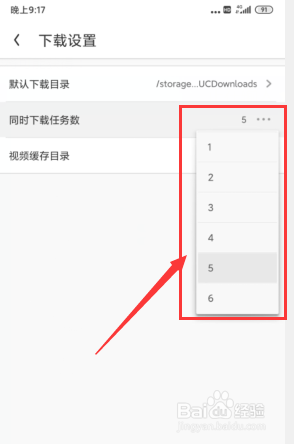
声明:本网站引用、摘录或转载内容仅供网站访问者交流或参考,不代表本站立场,如存在版权或非法内容,请联系站长删除,联系邮箱:site.kefu@qq.com。
阅读量:73
阅读量:45
阅读量:84
阅读量:75
阅读量:186